Với Tài khoản Office 365, bạn có thể tạo hoặc lên lịch các cuộc họp Teams từ Outlook. Đây là một quy trình đơn giản nhưng chức năng này chỉ giới hạn ở những người dùng có tài khoản Trường học Microsoft Office 365 hoặc tài khoản cơ quan. Nếu có tài khoản cá nhân, bạn sẽ cần lên lịch cuộc họp thông qua ứng dụng Teams dành cho thiết bị di động, PC hoặc web.
Hướng dẫn này sẽ chỉ cho bạn cách lên lịch các cuộc họp Teams trong Ứng dụng Microsoft Outlook dành cho Windows và Android.
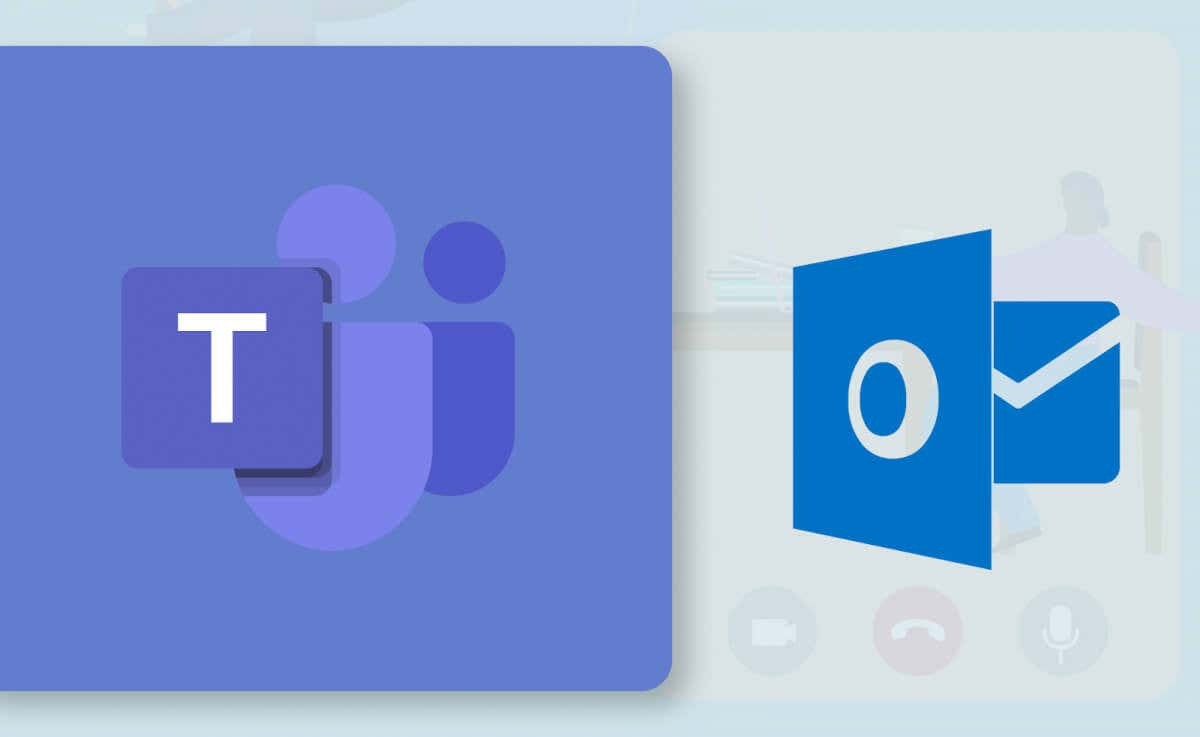
Cách lên lịch các cuộc họp nhóm trong Outlook (Windows)
Việc lên lịch họp nhóm trở nên dễ dàng hơn trong ứng dụng Outlook mới hoặc được thiết kế lại dành cho Windows. Nếu bạn sử dụng ứng dụng Outlook cũ, hãy cập nhật ứng dụng này trong Microsoft Store và chuyển sang giao diện mới.
Nếu Outlook được cập nhật trên PC của bạn thì sẽ có tùy chọn chuyển đổi giao diện. Chọn nút chuyển đổi Thử Outlook mớiở góc trên bên phải để tải giao diện Outlook mới.
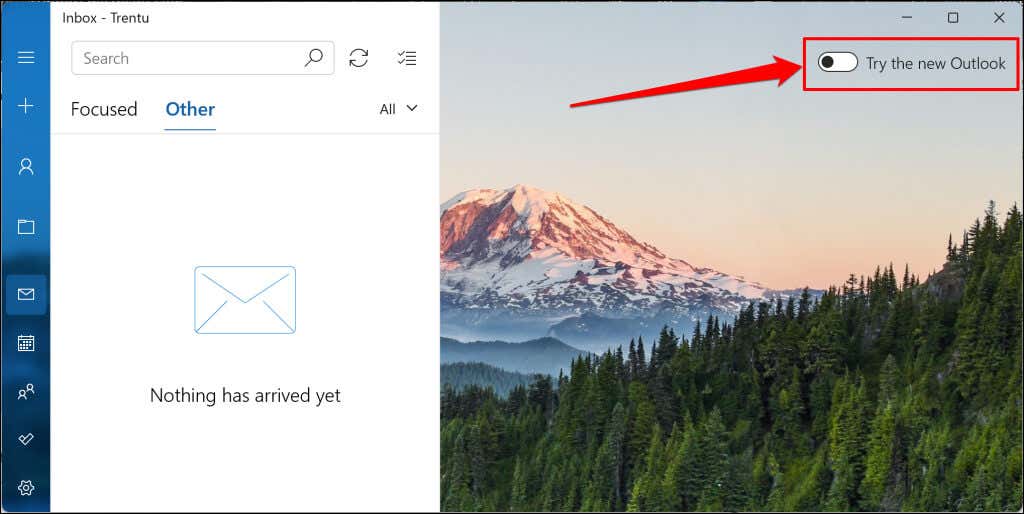
Khởi chạy ứng dụng Outlook (mới) và làm theo các bước sau để lên lịch cuộc họp Nhóm.
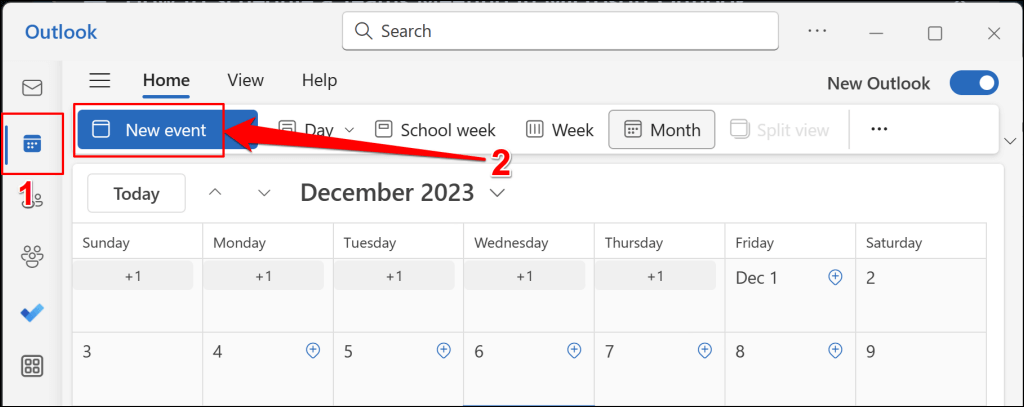
Ngoài ra, hãy chọn nút thả xuống bên cạnh nút “Sự kiện mới” và chọn Sự kiện.
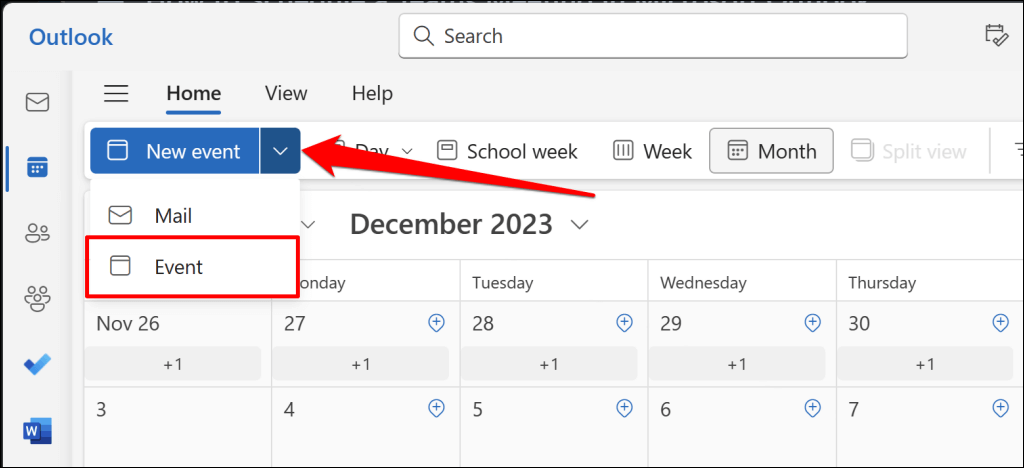
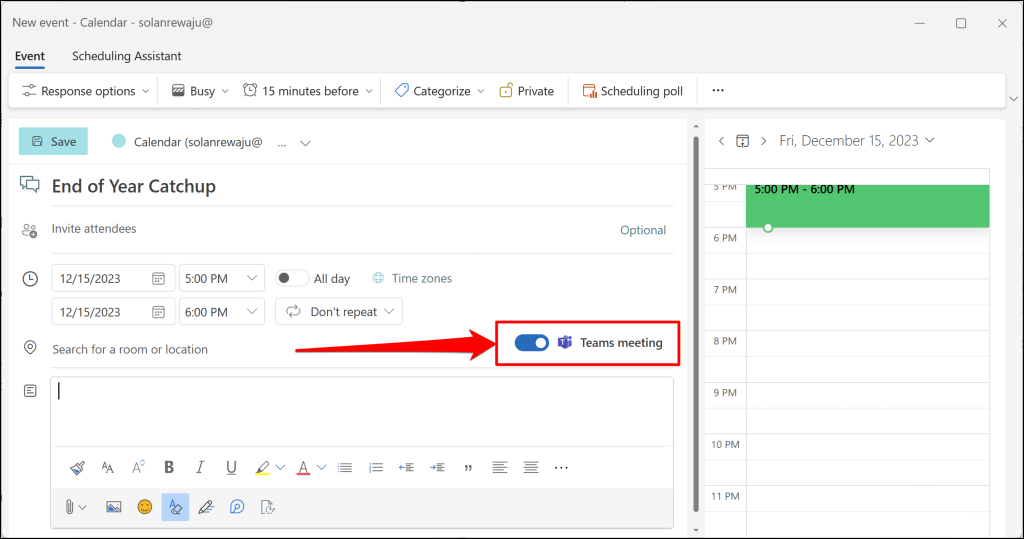
Nếu bạn có nhiều tài khoản được liên kết với ứng dụng Outlook của mình, hãy đảm bảo bạn đang lên lịch cuộc họp từ đúng tài khoản.
Chọn biểu tượng thả xuống Lịchvà chọn tài khoản ưa thích của bạn.

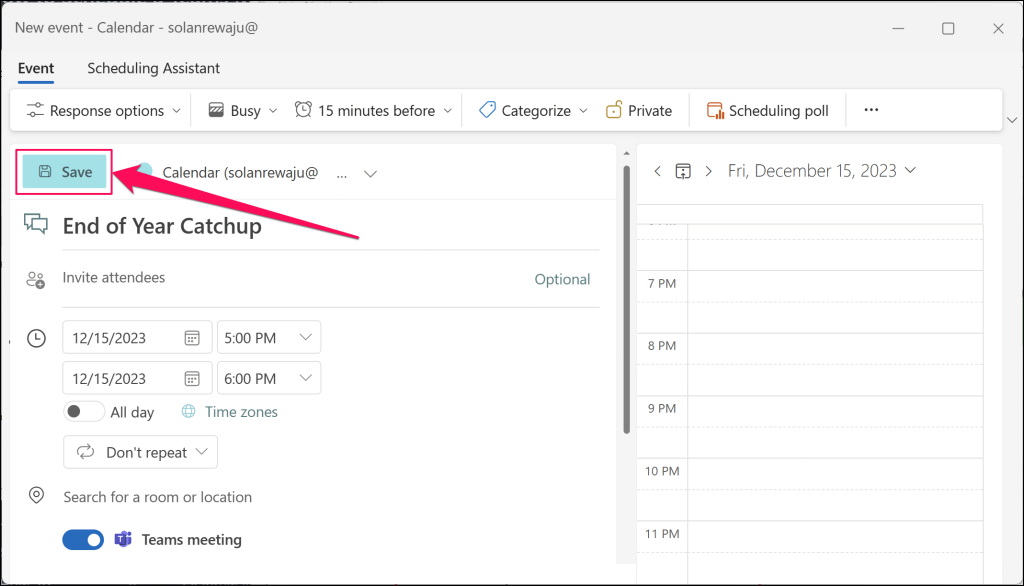
Outlook sẽ tạo cuộc họp MS Teams và gửi lời mời qua email cho những người tham gia đã thêm.
Cách lên lịch cuộc họp Teams trong Outlook (Di động)
Bạn có thể lên lịch các cuộc họp Teams mới từ ứng dụng Outlook dành cho thiết bị di động nếu máy tính của bạn không tiện sử dụng. Mở Outlook trên điện thoại di động hoặc máy tính bảng của bạn và làm theo các bước sau.

Nếu bạn không thấy tùy chọn “Cuộc họp nhóm”, hãy kiểm tra xem bạn có đang lên lịch cuộc họp từ đúng tài khoản hay không.
Nhấn vào Sự kiện mới (Lịch)ở đầu màn hình của bạn và chọn Lịchbên dưới tài khoản cơ quan hoặc trường học ưa thích của bạn.
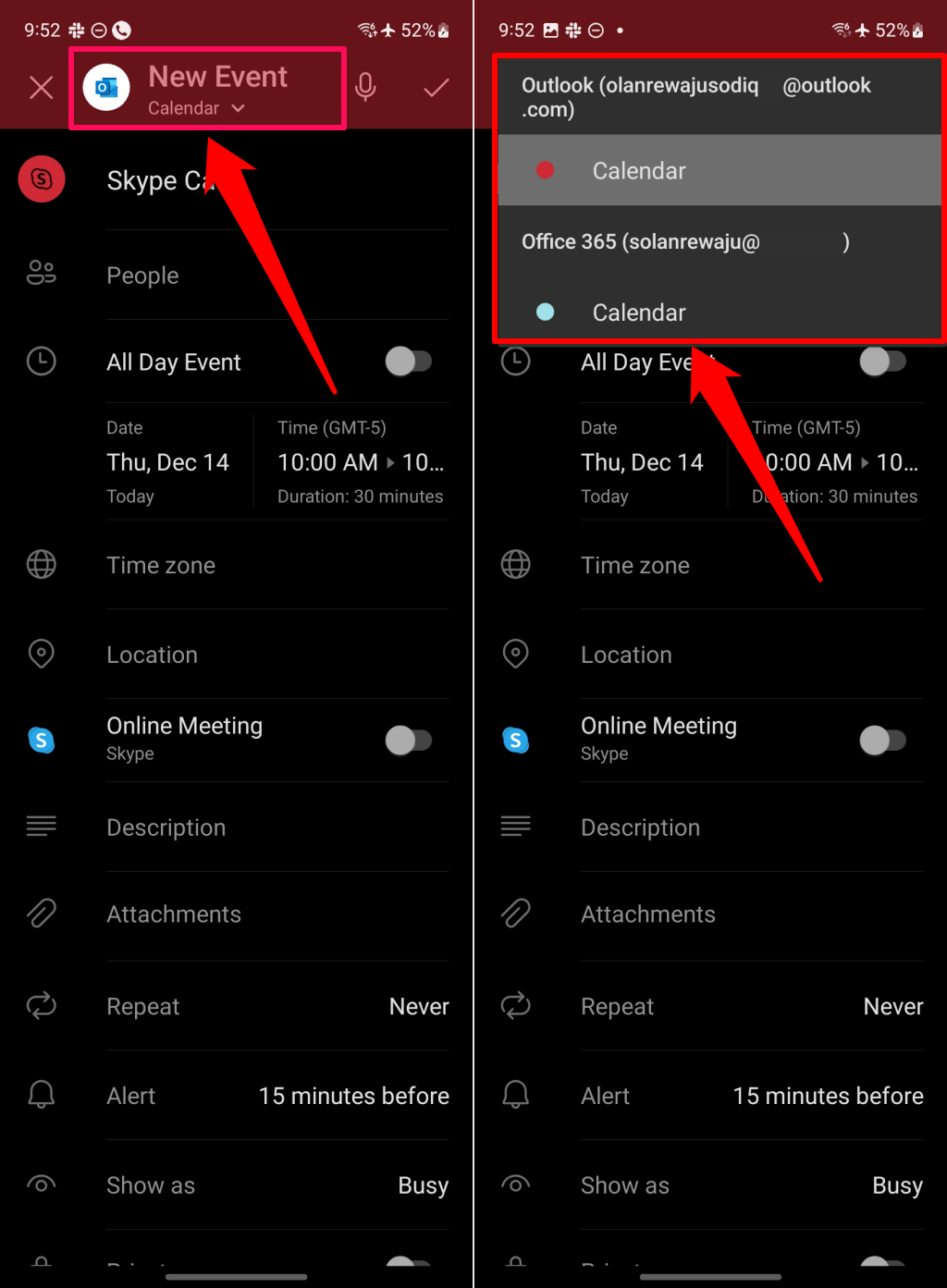
Việc cần làm nếu Thiếu cuộc họp nhóm trong Outlook
Có phải tùy chọn “Cuộc họp nhóm” bị thiếu khi lên lịch cuộc họp trong Outlook không? Thay vào đó, bạn có thấy tùy chọn “Cuộc họp Skype” không? Điều đó có thể là do nhà cung cấp cuộc họp chính thức cho tổ chức của bạn không phải là Microsoft Teams.

Việc xác minh nhà cung cấp cuộc họp cho tổ chức của bạn trong cài đặt lịch Outlook sẽ hướng dẫn các bước khắc phục sự cố của bạn. Nếu tổ chức của bạn không sử dụng Microsoft Teams, bạn chỉ có thể lên lịch cuộc họp thông qua nhà cung cấp được hỗ trợ. Ngoài ra, hãy nhớ rằng bạn không thể lên lịch cuộc họp Teams bằng cách sử dụng tài khoản cá nhân hoặc tài khoản Microsoft gia đình.
Xác minh nhà cung cấp cuộc họp của bạn (Windows)
Hãy làm theo các bước bên dưới để kiểm tra nhà cung cấp cuộc họp cho tổ chức của bạn trong ứng dụng Outlook Windows.
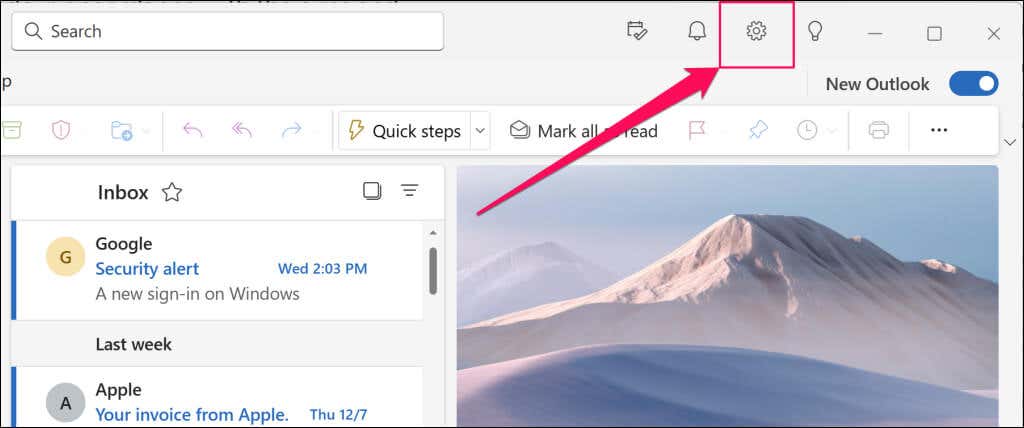
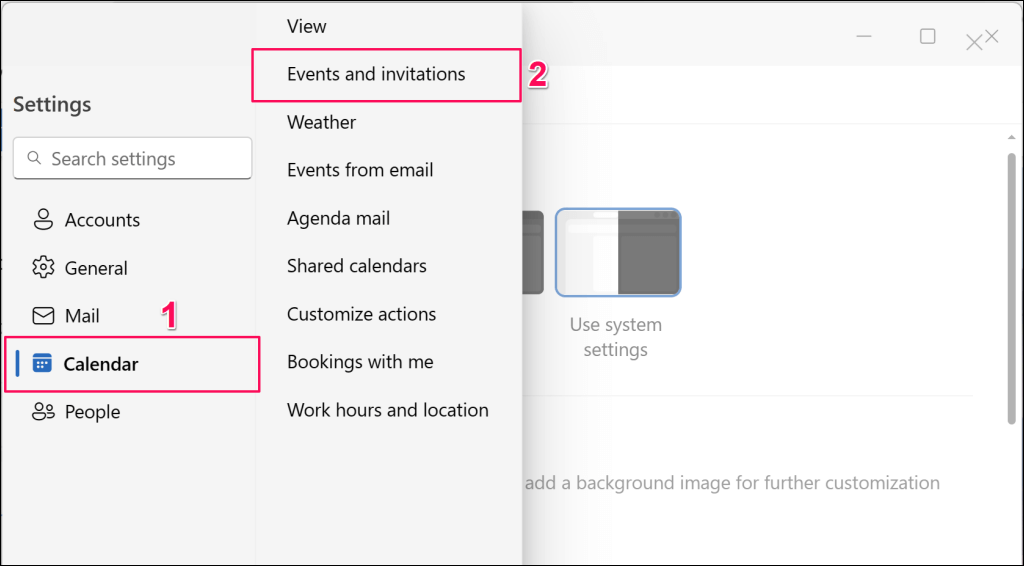
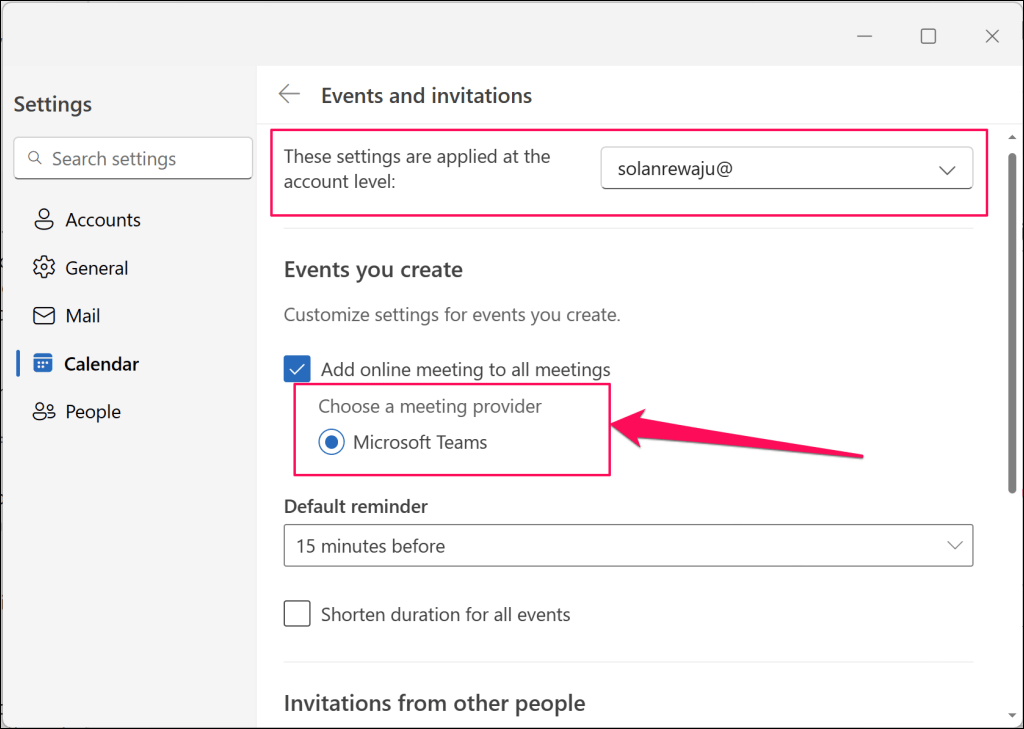
Bạn không thể lên lịch cuộc họp Teams từ ứng dụng Outlook nếu Microsoft Teams không có trong phần này. Tổ chức của bạn có thể sử dụng Skype hoặc các dịch vụ liên lạc khác cho cuộc họp thoại/video.
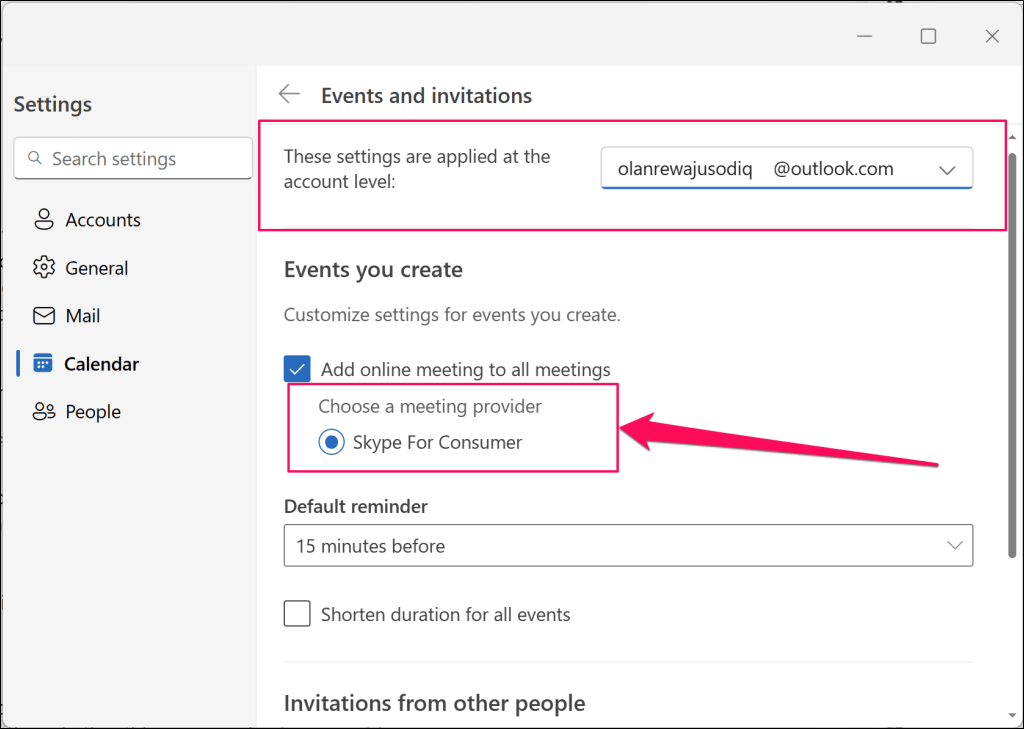
Xác minh nhà cung cấp cuộc họp của bạn (Di động)
Dưới đây là cách kiểm tra nhà cung cấp cuộc họp của tổ chức bạn trong ứng dụng Outlook dành cho thiết bị di động:
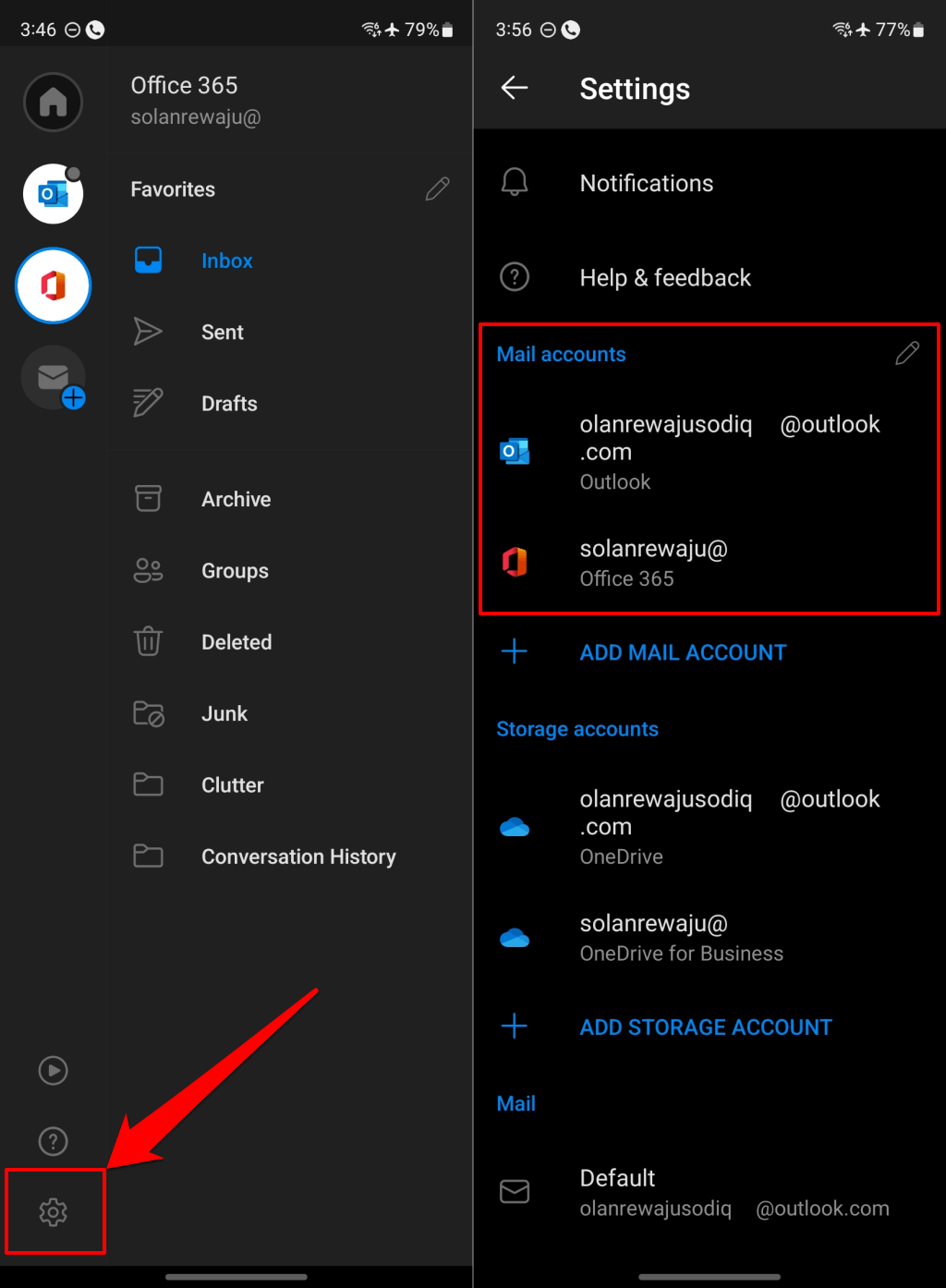
- .
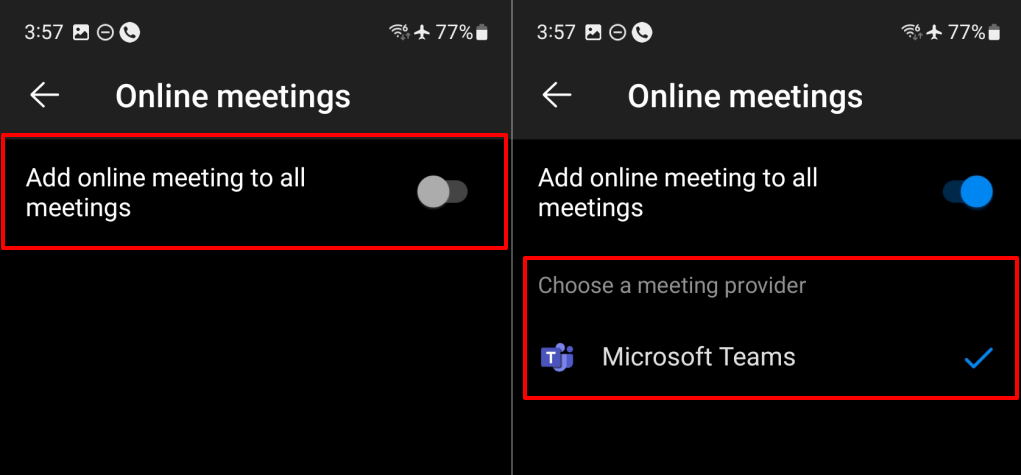
Lên lịch họp nhóm trong Outlook một cách dễ dàng
Việc thiết lập cuộc họp Teams thông qua Outlook thật đơn giản nếu tổ chức của bạn sử dụng Teams làm nhà cung cấp cuộc họp. Nếu tổ chức của bạn có nhiều nhà cung cấp cuộc họp, hãy liên hệ với quản trị viên của bạn để bật hoặc chuyển sang Microsoft Teams.
Bật lại phần bổ trợ cuộc họp Teams hoặc chạy Trợ lý khôi phục hỗ trợ của Microsoft nếu bạn vẫn không thể lên lịch cuộc họp Teams trong Outlook. Xem hướng dẫn của chúng tôi về khôi phục Cuộc họp Microsoft Teams vào Outlook để biết hướng dẫn khắc phục sự cố.
.